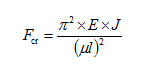Ansys workbench: 屈曲分析
2017-04-15 by:CAE仿真在线 来源:互联网
1
概述
工程中有许多细长杆和受压零件在工作时,都会面临着压杆屈曲问题,而传统的材料力学的求解方法是利用Euler公式来求取其临界载荷。
(1)
经证明,该公式在长细比超过90有效。而实际工况中,往往情况复杂,为此我们用ansys软件来模拟这一情况。
2
分析过程
(1)打开ansys workbench进入操作界面
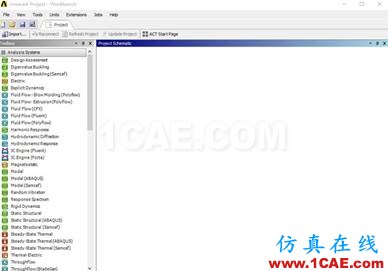
图1 ansys操作界面
(2)创建分析模块
双击主界面左侧工具箱中的Static Structural选项,即可创建项目A;接着点击linear Buchling模块,用鼠标左键拖到项目管理区,当项目A中A6 Solution项出现红色时,放开鼠标,即创建模块B;此时分析模块创建完毕。
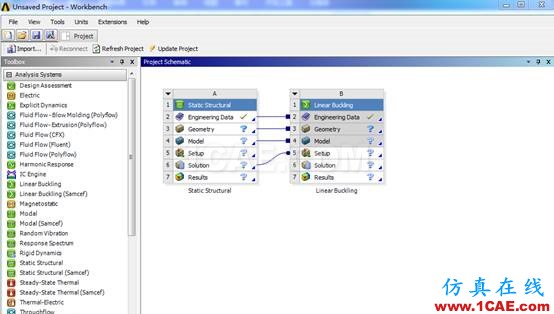
图2 添加分析模块
(3)定义材料属性
双击模块A中的A2栏Engineering Data,可进入材料设置界面,进行材料选择,本案例采用默认材料(结构钢)
(4) 创建几何模型
双击A3栏进入DM界面,在DM界面可以画出分析模型。分析模型还可以再其它三维软件画好后导入进来。为方便计算,本次案例模型如下图示:

图3 分析模型
(5)网格划分
双击A4栏的model项,进入Mechanical界面,在该界面进行网格划分。

图4 Mechanical分析界面
首先:点击Mechanical界面左侧的Outline结构图中的Mesh选项,此时可在Detail of Mesh 中选择网格参数;其次:用鼠标右键点击Outline结构树种的Mesh,选择Generate Mesh,本例采用默认设置。网格效果如下图所见:
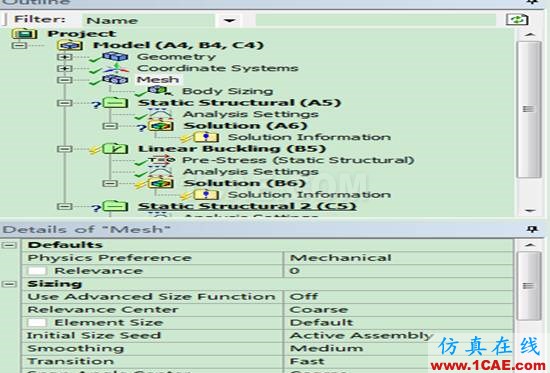
图 5 网格参数设置

图6 网格划分效果
(6)定义边界属性
1、选择mechanical界面左侧outline结构树中的A5;
2、选择environment工具栏中的support下面的fixed support,然后选中零件的一端,点击detail of support 细节栏中geometry选项下的apply按钮,即可在杆件一端施加约束。

图7 施加约束
3、选择environment工具栏中的loads下面的force,选择分析杆件的另一端,再点击细节栏中geometry选项的apply,同时设置x方向-800N的力。

图8 施加力
4、选择environment工具栏中的support下面的displacement,选择整个线体,再点击细节栏中geometry选项的apply,即可设置位置约束,同时设置x放向的位移为0.

图9 位置约束


5、选择outline结构图中的A5栏,即可查看所有边界条件。



图10 边界条件设置
1、点击outline结构图中A5选项的鼠标右键,选择solve求解,此时会显示求解进度条,表示正在求解,求解完后自动消失。求解信息可点击solution information查看。
2、求解器设置
单击B5中的analysis setting,在细节栏中设置max modes to find为4.
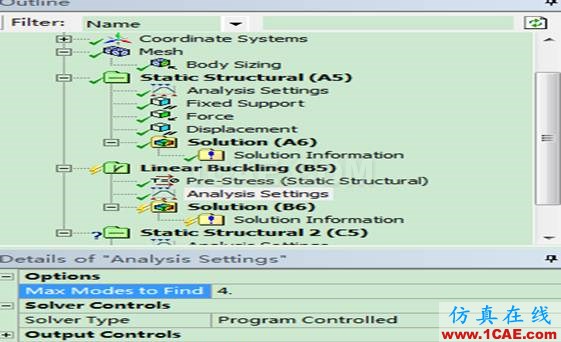
图11 求解参数设置
单击outline中的B5选项的鼠标右键,选择solve求解,求解信息可通过solution information来查看。
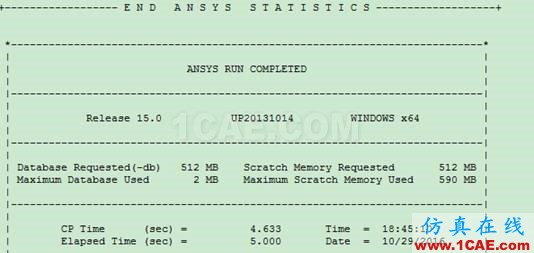
图12 求解信息
3
求解结果

选择mechanicl界面左侧solution(B6)选项,选择solution工具栏的deformation下面的total命令,选中零件,然后单击细节窗口geometry下的apply按钮,此时添加整体变形的等值线云图。同理继续添加total deformation 2-4。接下来再右键单击total deformation,并选择evaluate all results。结果如下:


图13 第一阶屈曲模态

图14 第二阶模态

图15 第三阶模态

图16 第四阶模态
(8)
结论
1、该模型在ansys中基本反映了屈曲变化规律,但由于分析模型的尺寸太大,变化不是太明显。
2、此方法可以为其它模型的屈曲分析提供指导。
相关标签搜索:Ansys workbench: 屈曲分析 Ansys有限元培训 Ansys workbench培训 ansys视频教程 ansys workbench教程 ansys APDL经典教程 ansys资料下载 ansys技术咨询 ansys基础知识 ansys代做 Fluent、CFX流体分析 HFSS电磁分析 Abaqus培训